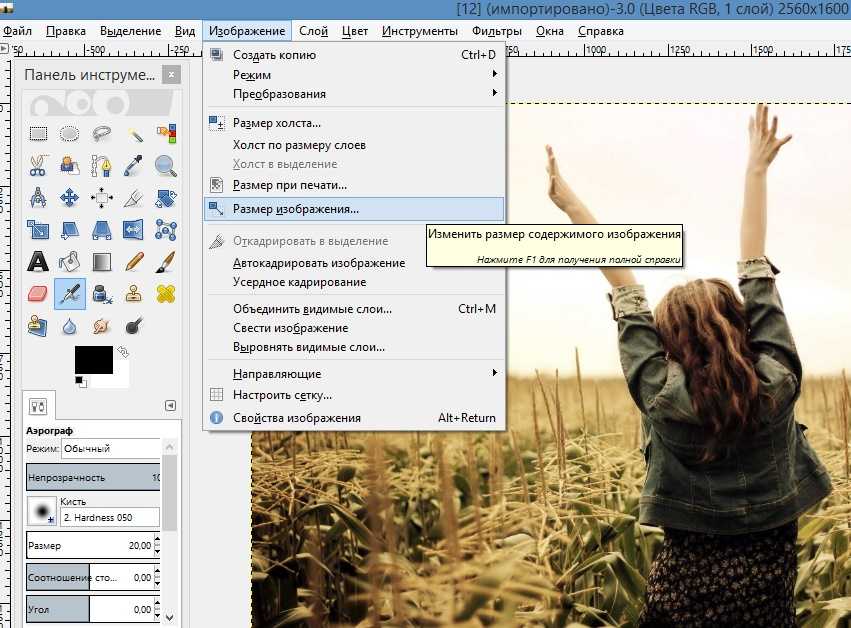Как уменьшить размер файла jpg — ТОП-5 способов
Если вам необходимо увеличить пространство на диске устройства или же просто изменить вес изображения, необходимо знать, как уменьшить размер файла jpg.
Данный формат фото является наиболее распространенным.
Сжатие jpg поддерживается всеми устройствами и позволяет сохранить информацию картинки без потерь и искажений.
Содержание:
Вес файла jpg можно узнать в свойствах фото, а объем картинки можно легко поменять с помощью программ-редакторов и онлайн сервисов.
Способ №1. Уменьшение величины картинки в программе Paint.NET
Paint – это простейшая стандартная программа для редактирования растровых и векторных изображений. Доступна для всех пользователей операционных систем «Виндовс».
Основные инструменты, доступные в приложении:
- добавление надписей;
- заливка элементов;
- обрезка, вставка;
- копирование фрагментов и прочее.

После изменения ширины и высоты фото, меняется размер.
Следуйте инструкции, чтобы уменьшить величину изображения Paint:
- Нажмите на нужную картинку правой кнопкой мышки и выберите пункт Изменить. Фото автоматически откроется в программе Paint в режиме редактирования;
Открытие картинки в программе
- На главной панели инструментов найдите клавишу изменить размер и нажмите на нее. Откроется диалоговое окошко. Чтобы уменьшить объем конечного файла, необходимо сменить размер на более маленький.
Редактировать можно с помощью процентов или пикселей. Сохранив, вы уменьшите объем картинки.
Помните! После изменения параметра ширины, необходимо пропорционально поменять и высоту. В противном случае картинка может стать слишком растянутой и непропорциональной.
Процесс изменения
к содержанию ↑Способ №2. Изменение размера в Фотошопе
Размер фото файла можно также уменьшить в профессиональной программе для редактирования растровых изображений – Photoshop. Следуйте инструкции:
Следуйте инструкции:
- Откройте приложение и импортируйте необходимый графический файл для дальнейшей работы;
- Найдите вкладку Image на основной панели инструментов, нажмите на нее. В выпадающем списке выберите Image Size, как показано на рисунке ниже;
Вкладка Изображение в программе Фотошоп
- Измените параметры размерности изображения (ширину и высоту), также убедитесь, что стоит галочка возле чекбокса Соблюдение пропорций фото;
Изменение размера изображения
- Попробуйте уменьшить фото на 10-15 процентов. Таким образом уменьшиться и его конечный вес.
Способ №3. Использование программ пакета MS Office
В тестовом процессоре ворд версии 2010 года и более ранних версиях присутствует функция сжатия картинок. В новейших версиях программы эту функцию убрали.
Добавьте картинку на страницу документа, затем в появившейся вкладке выберите «Открыть с помощью», и затем приложение MS Picture Manager.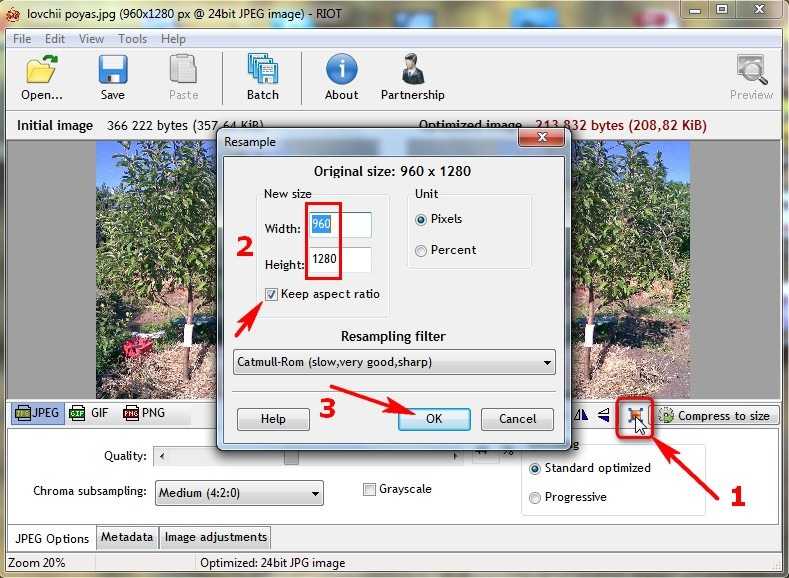
В открывшемся окне нажмите на кладку «Изображение» и выберите пункт «Сжать картинку». Чем выше степень сжатия, тем ниже будет размер конечного файла.
Сохраните получившиеся изменения.
Регулирование степени сжатия фото
Важно! После сжатия может ухудшиться качество иллюстрации.
к содержанию ↑Способ №4. Использование онлайн сервисов
Отличным веб-сервисом для работы с фото является ресурс Irfanview или одноименная программа Irfanview. Он позволяет работать с огромным количеством различных форматов картинок.
Чтобы уменьшить размер, можно открыть меню изображения и отредактировать его высоту и ширину.
Редактирование размера фото на сервисе irfanview
Также в окне изменения размера можно выбрать дополнительные параметры для более качественного сжатия: повышение резкости, фильтр резкости, специальные клавиши для уменьшения/увеличения размера и изменения разрешения картинки.
Уменьшить размер также могут параметр сохранения. Оптимальный вариант их настройки указан на рисунке ниже.
Оптимальный вариант их настройки указан на рисунке ниже.
Это окно появляется в процессе сохранения конечного изображения.
Оптимальные параметры сохранения
к содержанию ↑Способ №5. Уменьшение размера на Mac устройствах
Для пользователей Mac OS доступно бесплатное приложение для работы с картинками и фото под названием iPhoto.
Если программа не установлена на вашем устройстве, скачайте ее с официального магазина. Это совершенно бесплатно.
- Нажмите на вкладку событий дважды;
- Выберите необходимую картинку;
- В окне параметров настройте размерность фото: можно регулировать ширину, высоту и разрешение. Чем ниже эти параметры, тем, соответственно, ниже размер файла;
- Сохраните изображение.
Изменение размера фото в программе iPhoto
Тематические видеоролики:
Как уменьшить размер файла jpg
В этом видео показываю 2 самых простых способа — как уменьшить размер файла (изображения) JPG
Уменьшаем размер файла JPEG (JPG)
В этом видео вы узнаете как уменьшить размер картинки формата JPEG (JPG) при помощи простых программ.
Как уменьшить размер файла jpg, изменить размер фото
В этом видео мы с вами узнаем, как уменьшить размер файла jpg, изменить размер
Сжать JPG — Сжатие JPG онлайн
С помощью этого инструмента можно сжать и уменьшить JPG-файл.
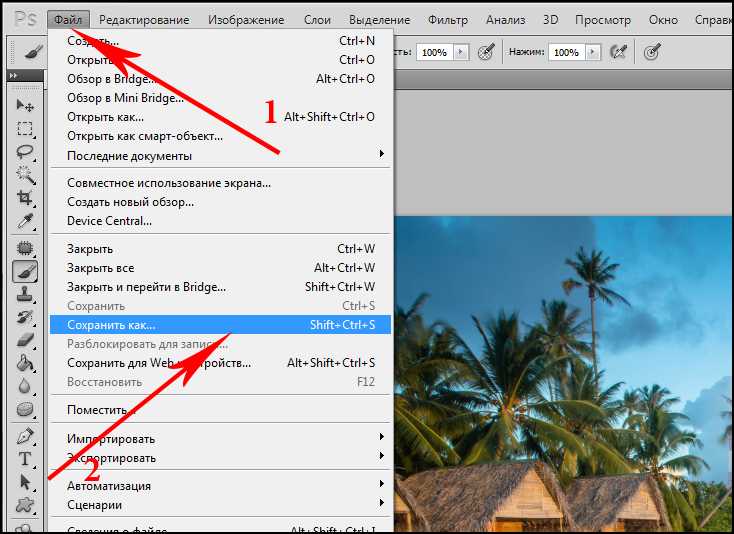 Преобразуйте файл в JPG и используйте преимущества онлайн-компрессора.
Преобразуйте файл в JPG и используйте преимущества онлайн-компрессора. Перетащите файлы сюда
Введите URL Dropbox Google Диск
Максимальное качество
Без видимых отличий
Самый маленький файл
Крохотный файл
Максимальное сжатие
Максимальное качество
Без видимых отличий
Сжатие без потерь
Качество:
Выберите подходящее качество изображения. Чем выше качество, тем больше весит файл. И наоборот, чем ниже качество, тем меньше размер файла.
Максимальное сжатиеНаилучшее качество
0%
20%
40%
60%
80%
100%
Информация: Включите поддержку JavaScript, чтобы обеспечить нормальную работу сайта.
Публикация рекламы
Оставайтесь на связи:
Как уменьшить размер графического файла?
- Загрузите графический файл: JPG, PNG, TIFF или RAW.
- Выберите степень сжатия из выпадающего списка.
- Выберите качество изображения для оптимизации результата (по желанию).
- Нажмите «Начать», и процесс сжатия начнётся.
Оцените инструмент
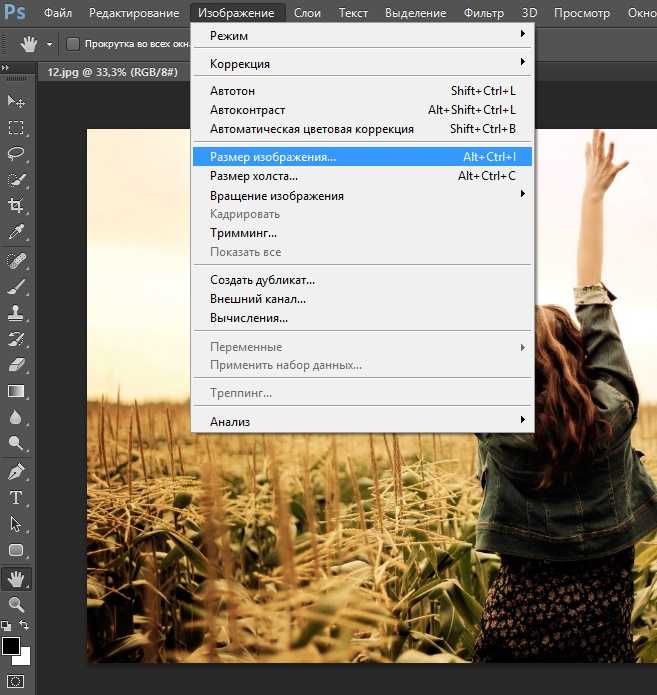 9 / 5
9 / 5
Чтобы оставить отзыв, преобразуйте и скачайте хотя бы один файл
Отзыв отправлен
Спасибо за оценку
простых способов уменьшить размер файла JPEG
Покупая по ссылкам на этой странице, вы даете нам возможность заработать комиссия. Ваша поддержка очень ценится!Меню навигации
Уменьшите размер файла JPEG с помощью онлайн-инструментов Как уменьшить размер файла JPEG в Windows Как уменьшить размер файла JPEG на Mac Как уменьшить размер файла JPEG в Photoshop Уменьшите размер файла JPEG, сжав его
Почти каждый, кто имеет дело с изображениями и компьютерами, знает о файлах изображений JPEG в современном мире. Широкое использование формата файла в технологических средах подтолкнуло людей к тому, чтобы ознакомиться с ним.
Иногда файлы JPEG могут быть больше ожидаемого. Они могут занимать слишком много места в вашем хранилище, замедлять скорость загрузки веб-сайта или вам может показаться невозможным прикрепить несколько изображений JPEG к электронной почте из-за ограничения размера. Хорошая новость заключается в том, что есть несколько простых способов уменьшить размер файла.
Вы владелец магазина Shopify? Используйте приложение TinyIMG для изменения размера и оптимизации изображений
Установите TinyIMG сейчас
Уменьшите размер файла JPEG с помощью онлайн-инструментов
Простой поиск в Google покажет огромное количество онлайн-редакторов изображений, как бесплатных, так и платных. Это онлайн-программное обеспечение для изменения размера не требует слишком много знаний или обучения для использования.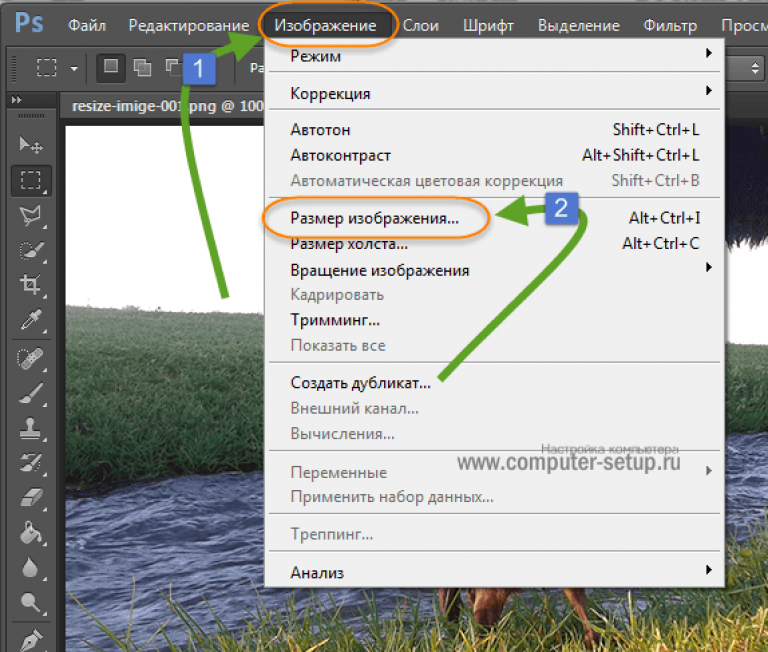 Некоторые онлайн-редакторы изображений требуют, чтобы вы загружали программное обеспечение на свой компьютер, в то время как некоторые предоставляют простую функцию «загрузить на веб-сайт».
Некоторые онлайн-редакторы изображений требуют, чтобы вы загружали программное обеспечение на свой компьютер, в то время как некоторые предоставляют простую функцию «загрузить на веб-сайт».
- Выберите один из популярных онлайн-инструментов для изменения размера изображения
- Перетащите файлы JPEG или выберите изображения, размер которых вы хотите изменить, с вашего компьютера
- Определить новый размер изображений
- Загрузите уменьшенные файлы JPEG из онлайн-инструмента изменения размера
Наряду с изменением размера файлов некоторые программы позволяют обрезать ненужные части изображений. Это онлайн-программное обеспечение для изменения размера файлов JPEG также отлично подходит для массового изменения размера файлов JPEG.
Как уменьшить размер файла JPEG в Windows
1. Откройте файл JPEG двойным щелчком или Щелкните файл правой кнопкой мыши > Открыть с помощью > Фотографии
2.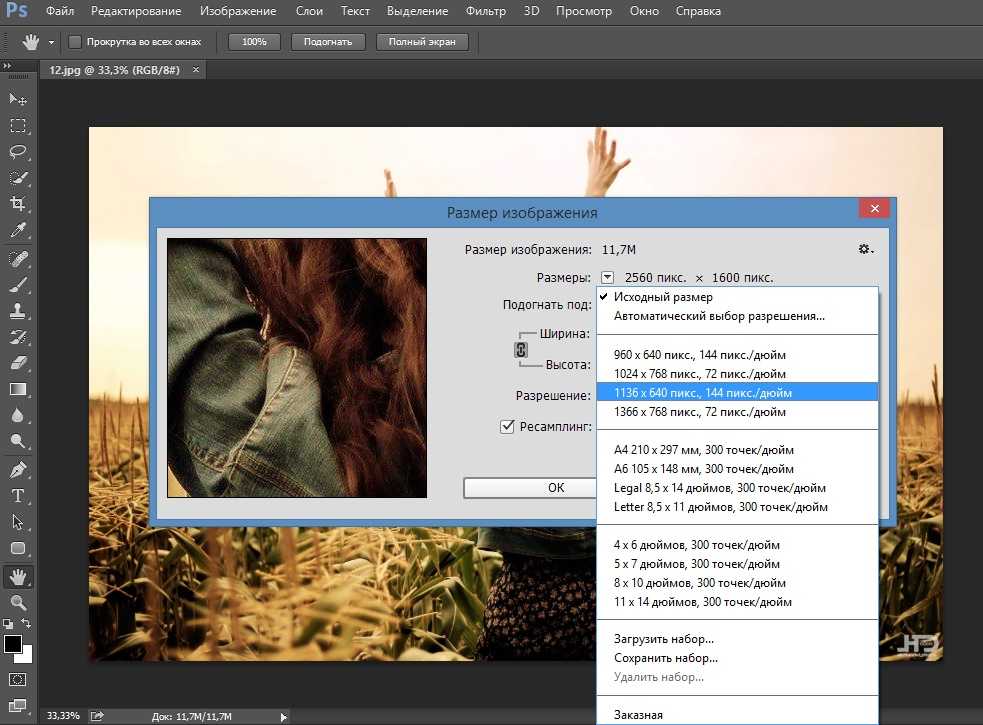 Нажмите на три точки в правом верхнем углу и выберите Изменить размер
Нажмите на три точки в правом верхнем углу и выберите Изменить размер
3. Выберите рекомендуемые настройки или Определить пользовательские размеры , чтобы изменить размер файла JPEG вручную
4. Оставьте выбранной опцию «Сохранить соотношение сторон» и введите новую ширину или высоту файла JPEG. Вы также можете изменить уровень качества изображения
5. Нажмите Сохранить копию с измененным размером , чтобы сохранить уменьшенный файл JPEG на ПК.
Изменение размера JPEG с помощью Paint
Вот шаги по изменению размера файла JPEG в операционной системе Windows 10, 8 или 7.
- Откройте изображение в Windows Paint . В нижней части окна Paint отображаются текущие размеры изображения
- Выберите вкладку Главная
- Найдите и выберите кнопку Изменить размер и наклон .
 Кнопка находится рядом с кнопкой выбора в верхнем левом углу
Кнопка находится рядом с кнопкой выбора в верхнем левом углу - Откроется всплывающее диалоговое окно, в котором можно ввести несколько значений. Сначала введите новое значение по горизонтали или по вертикали. Не забудьте оставить нажатой кнопку « Сохранить соотношение сторон ».
- Нажмите ОК
- В нижней части главного окна Paint вы увидите новые измененные размеры изображения
- Сохранить изображение JPEG с измененным размером
Как уменьшить размер файла JPEG на Mac
Изменение размера файлов JPEG можно выполнить с помощью приложения «Просмотр» на Mac.
1. Откройте приложения > щелкните и откройте приложение Preview
2. Найдите нужный файл во всплывающем окне проводника
3. Чтобы изменить изображение, нажмите Tools > Adjust Size
4. Открывается всплывающее меню с настройками размера изображения
Открывается всплывающее меню с настройками размера изображения
5. Вы можете пропорционально изменить высоту и ширину изображения, введя ширина или значение высоты , пока значок замка закрыт
6. Изменение разрешения изображения — это еще один способ уменьшить размер файла. 72(PPI) лучше всего подходит только для цифровых изображений. Для изображений, которые будут распечатаны, значение PPI (пикселей на дюйм) должно быть выше .
7. Нажмите OK, чтобы вернуться, чтобы закрыть всплывающее окно
8. Щелкните Файл > Сохранить как , чтобы сохранить измененную версию изображения
Как уменьшить размер файла JPEG в Photoshop
Photoshop — одно из лучших программ для редактирования изображений, позволяющее решать как простые, так и сложные задачи редактирования изображений. Вот как вы можете использовать Photoshop для изменения размера изображения.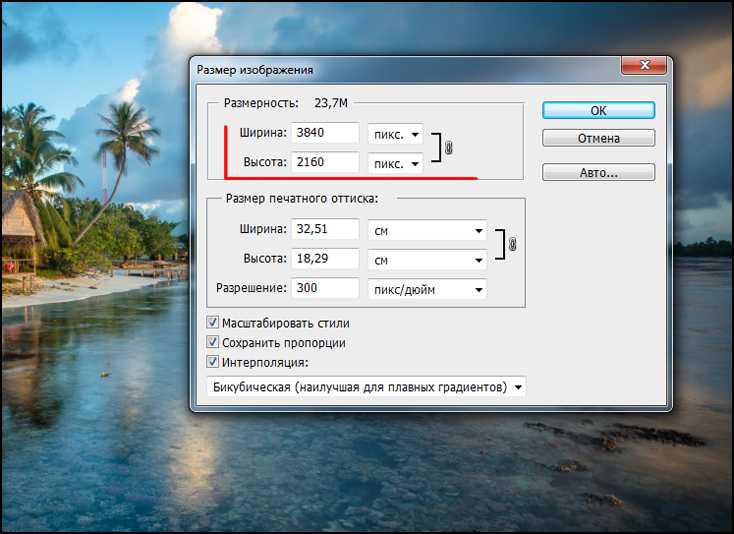
- Откройте Adobe Photoshop на компьютере
- Выберите Файл > Открыть и выберите изображение, которое хотите отредактировать
- Выберите Изображение > Размер изображения
- Появится диалоговое окно с настройками Размеры в пикселях и Размер документа
- Выберите пропорциональную ширину/высоту с кнопкой ссылки «включено»
- Вы можете уменьшить значение разрешения или оставить его. 300ppi для файлов печати, 72ppi для онлайн/цифровых файлов.
- Вы можете выбрать метод повторной выборки доступных вариантов для достижения наилучшего результата
- Лучшими методами повторной выборки для уменьшения размера файла являются Bicubic Sharper или Bicubic
- Нажмите OK
- Сохранить изображение
Уменьшение размера файла JPEG путем его сжатия
Сжатие фотографий и других файлов JPEG освободит ценное пространство на вашем компьютере. Кроме того, это упрощает отправку файлов по электронной почте или их хранение на переносном диске. Для Интернета сжатие файлов JPEG помогает ускорить время загрузки в социальные сети или ваши системы управления контентом, такие как WordPress или Shopify.
Кроме того, это упрощает отправку файлов по электронной почте или их хранение на переносном диске. Для Интернета сжатие файлов JPEG помогает ускорить время загрузки в социальные сети или ваши системы управления контентом, такие как WordPress или Shopify.
Онлайн-инструменты сжатия файлов JPEG, такие как TinyIMG, работают на простой концепции перетаскивания для уменьшения размера файлов. Вот как работает TinyIMG:
- Перейдите к компрессору JPEG TinyIMG на своем компьютере
- Просто перетащите изображения с компьютера в область перетаскивания. Вы можете добавить до 10 изображений за раз, чтобы уменьшить размер файла (максимальный размер 3 МБ на изображение)
- TinyIMG сообщает вам, сколько места вы сэкономили после уменьшения размера файла
- Загрузите файлы JPEG с уменьшенным размером на свой компьютер, по одному или все вместе
Преимущество таких онлайн-инструментов, как TinyIMG, заключается в том, что они уменьшают размер файлов, сохраняя при этом качество изображения.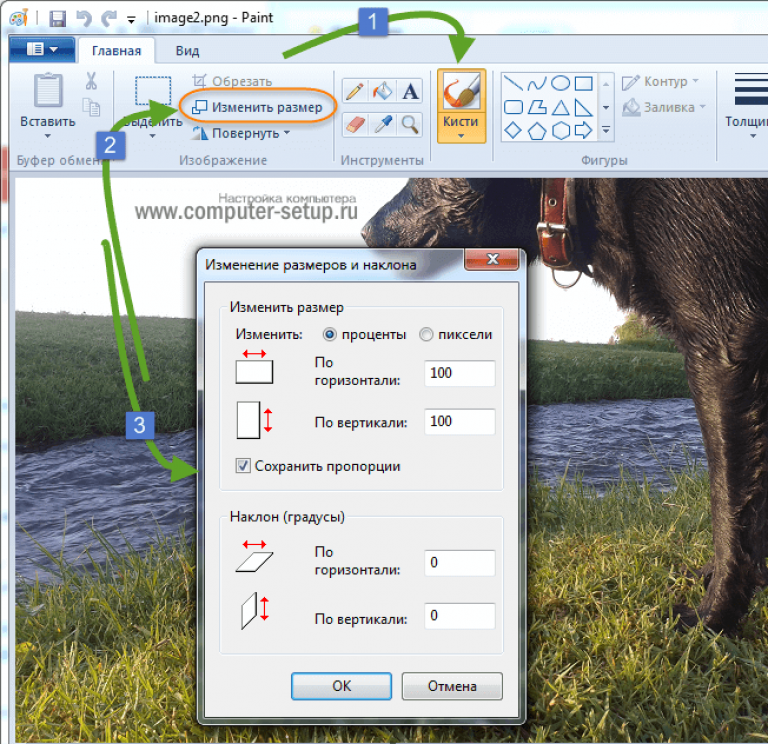 Лучшая часть? Вам не нужно изменять размеры изображения, чтобы уменьшить размер файла изображения. А если вы являетесь гордым владельцем магазина Shopify, вы даже можете автоматизировать оптимизацию размера файла JPEG с помощью приложения TinyIMG или сжимать изображения вручную на панели инструментов.
Лучшая часть? Вам не нужно изменять размеры изображения, чтобы уменьшить размер файла изображения. А если вы являетесь гордым владельцем магазина Shopify, вы даже можете автоматизировать оптимизацию размера файла JPEG с помощью приложения TinyIMG или сжимать изображения вручную на панели инструментов.
Часто задаваемые вопросы
Как уменьшить размер файла JPEG?
Для изменения размера файлов JPEG доступно несколько веб-сайтов, приложений и программного обеспечения. Поиск в Google покажет различные доступные онлайн-инструменты, такие как TinyIMG. Кроме того, вы можете использовать свой компьютер и предварительно загруженное программное обеспечение для редактирования изображений, такое как Windows Photos, MS Paint, Mac Preview и другие, для изменения размера файлов JPEG.
Как уменьшить размер JPEG в мегабайтах?
Изменение размера файла JPEG можно выполнить двумя способами: уменьшить общий размер изображения, изменив размеры или сжав его. Выполнение обоих даст вам наименьший размер файла в МБ.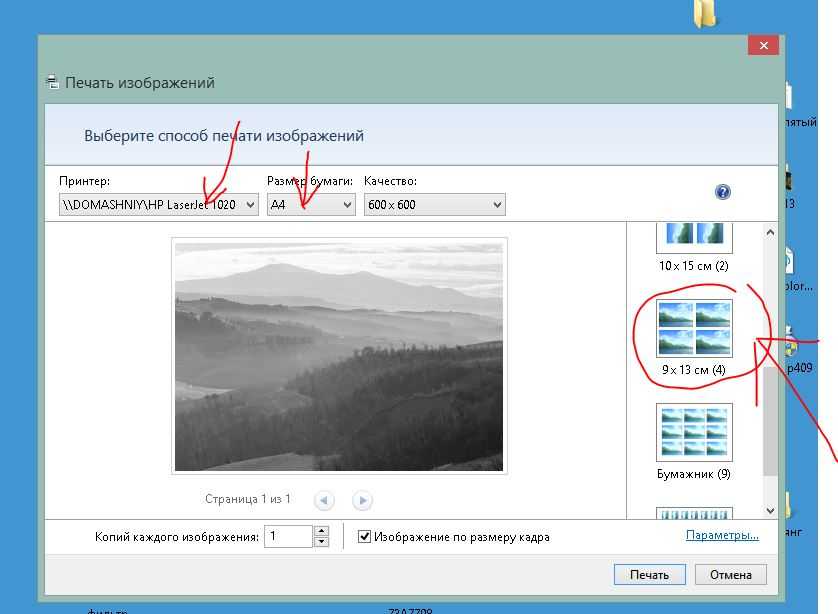
Об авторе
Добавление комментариев к изображению в режиме предварительного просмотра на Mac
Искать в этом руководстве
- Добро пожаловать
- Открывайте PDF-файлы и изображения
-
- Просмотр PDF-файлов и изображений
- Поиск текста в PDF-файлах
- Взаимодействие с текстом на фотографии
- Добавляйте PDF-страницы в закладки
- Просмотр информации о файлах PDF и изображениях
- Импорт изображений с камеры
- Посмотрите, где было сделано фото
- Отображение PDF в виде слайд-шоу
- Просмотр анимированных GIF-кадров
-
- Заполнять и подписывать PDF-формы
- Выделить и скопировать текст в PDF
- Выделение, подчеркивание и зачеркивание текста
- Добавление заметок и речевых пузырей в PDF
- Аннотировать PDF
- Объединить PDF-файлы
- Добавляйте, удаляйте или перемещайте страницы PDF
- Обрезать или повернуть PDF
- Добавление эффектов в PDF
-
- Изменение размера, поворот или отражение изображения
- Преобразование типов файлов изображений
- Извлечь изображение или удалить фон
- Аннотировать изображение
- Посмотрите, как изображение выглядит на другом устройстве
- Применение цветового профиля к изображению
-
- Сохраняйте PDF-файлы и изображения
- Отменить изменения в PDF-файлах и изображениях
- Копировать PDF-файлы и изображения
- Блокировка PDF-файлов и изображений
- Экспорт PDF-файлов и изображений
- Защитите PDF паролем
- Сжать PDF-файл
- Печать PDF-файлов и изображений
-
- Если вы не можете выделить или скопировать текст в PDF
- Если изображения или PDF-файлы имеют неправильный размер
- Если при переходе на страницу отображается неправильная страница PDF-файла
- Изменить настройки предварительного просмотра
- Горячие клавиши
- Авторские права
Вы можете использовать инструменты редактирования на панели инструментов «Разметка», чтобы пометить файл изображения, оставить отзыв или указать на что-то, что вы хотите запомнить.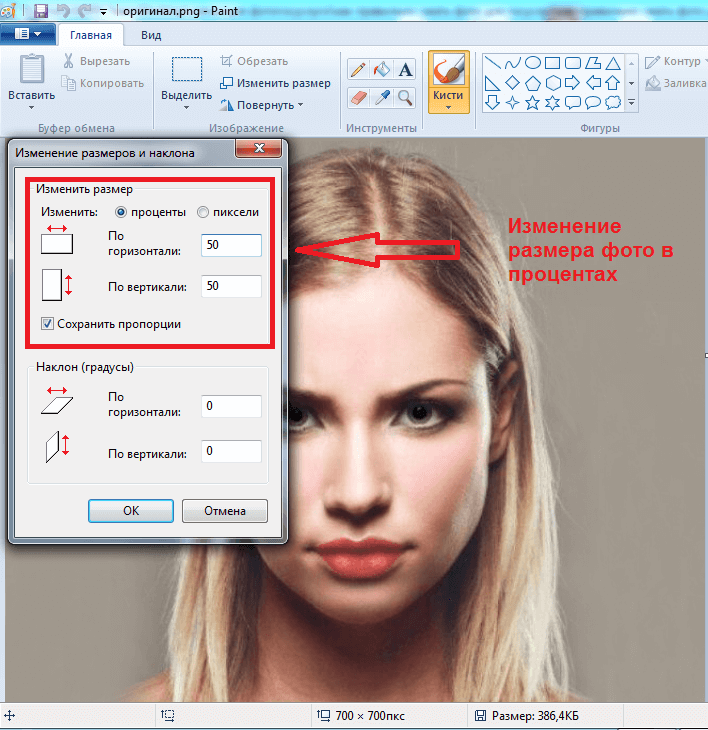
Если изображение находится на странице файла PDF и вы хотите прокомментировать только изображение, вы можете извлечь изображение как отдельный файл изображения. Инструкции см. в разделе Извлечение страницы PDF в виде изображения.
Если вы хотите прокомментировать только часть изображения, которое вы открыли в режиме предварительного просмотра, вы можете выделить его часть, выбрать «Правка» > «Копировать», чтобы скопировать только эту часть, затем выбрать «Файл» > «Создать из буфера обмена», чтобы создать новый файл . Вы также можете обрезать изображение, чтобы удалить ненужные области.
Примечание: Если вы аннотируете файл изображения, вы не сможете редактировать, перемещать или удалять аннотации после сохранения изображения. Если вы считаете, что позже вам нужно будет изменить аннотации, вы можете преобразовать файл изображения в файл PDF, а затем добавить аннотации в PDF.
Откройте предварительный просмотр для меня
См. также Сделайте снимок экрана в приложении «Просмотр» на MacИзмените размер, поверните или отразите изображение в приложении «Просмотр» на MacУзнайте, как изображение выглядит на другом устройстве с помощью «Просмотра» на Mac.